Czym jest VPN? Zalety i wady wirtualnej sieci prywatnej VPN

Czym jest VPN, jakie są jego zalety i wady? Omówmy z WebTech360 definicję VPN oraz sposób zastosowania tego modelu i systemu w praktyce.
Na Twoim urządzeniu z systemem Windows mogą pojawić się błędy, niezależnie od tego, jak dobrze je konserwujesz. Błędy związane z dyskiem komputera mogą uniemożliwić prawidłowe uruchomienie systemu oraz ograniczyć dostęp do plików i aplikacji.
Przyjrzyjmy się różnym metodom rozwiązywania problemów z dyskiem w urządzeniu z systemem Windows.
1. Zacznij od tych podstawowych metod rozwiązywania problemów
Gdy komputer z systemem Windows zacznie wyświetlać błędy dysków, możesz podjąć kilka wstępnych kroków, zanim przejdziesz do bardziej zaawansowanych rozwiązań. Oto, co powinieneś zrobić:
Jeśli powyższe rozwiązania okażą się nieskuteczne, czas sięgnąć po zaawansowane metody rozwiązywania problemów.
2. Uruchom narzędzie do naprawy systemu podczas uruchamiania
Narzędzie do naprawy systemu podczas uruchamiania to wbudowana funkcja systemu Windows, która rozwiązuje problemy uniemożliwiające prawidłowe uruchomienie komputera. To narzędzie może okazać się zbawienne, jeśli system ciągle się zawiesza podczas uruchamiania.
Uwaga : Podczas procesu naprawy nie przerywaj ani nie wyłączaj komputera. Może to spowodować dalsze uszkodzenie systemu Windows.
3. Uruchom narzędzia SFC i CHKDSK
Jeśli narzędzie do naprawy systemu podczas uruchamiania nie pomoże, należy użyć wiersza poleceń w celu uruchomienia narzędzi Kontroler plików systemowych i CHKDSK .
Narzędzie Kontroler Plików Systemowych (SFC) sprawdza komputer pod kątem uszkodzonych plików systemowych, a następnie próbuje je naprawić. W większości przypadków rozwiązuje to błędy dysku i inne problemy z uruchamianiem systemu Windows.
Uwaga : Jeśli te polecenia okażą się pomocne, upewnij się, że używasz wbudowanych narzędzi systemu Windows do naprawy uszkodzonych plików systemowych .
4. Zaktualizuj sterownik kontrolera dysku
„Sterownik kontrolera dysku” często występuje pod różnymi nazwami, takimi jak „Standardowy kontroler SATA AHCI”. Jest to sterownik systemu Windows, który nawiązuje komunikację między systemem operacyjnym a dyskiem twardym. Nieaktualny sterownik kontrolera dysku może prowadzić do błędów związanych z dyskiem.
Aby zaktualizować sterownik kontrolera dysku na swoim komputerze, wykonaj następujące czynności:
1. Naciśnij klawisze Win + X i kliknij Menedżer urządzeń w menu.
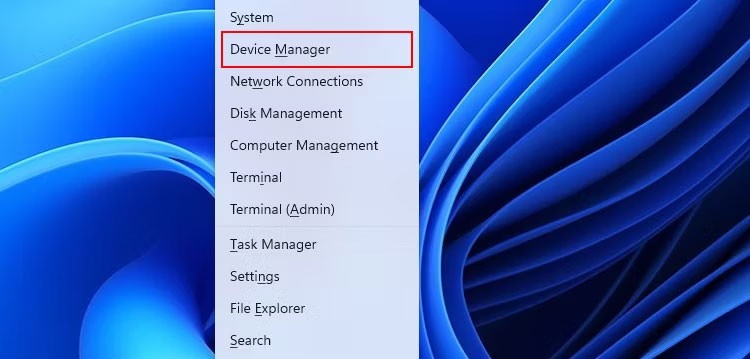
2. Rozwiń kategorię kontrolerów IDE ATA/ATAPI . Kliknij prawym przyciskiem myszy sterownik kontrolera dysku (w naszym przypadku standardowy kontroler SATA AHCI ) i wybierz opcję Aktualizuj sterownik .
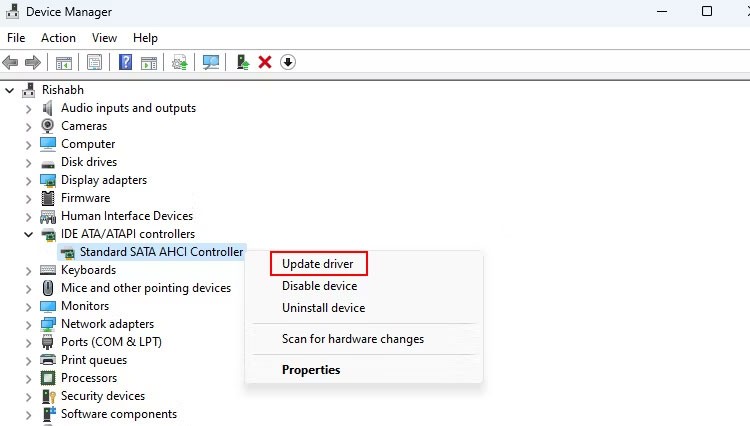
3. Wybierz opcję Wyszukaj automatycznie sterowniki > Wyszukaj zaktualizowane sterowniki w usłudze Windows Update . System Windows wyszuka wówczas niezbędne aktualizacje sterownika kontrolera dysku.
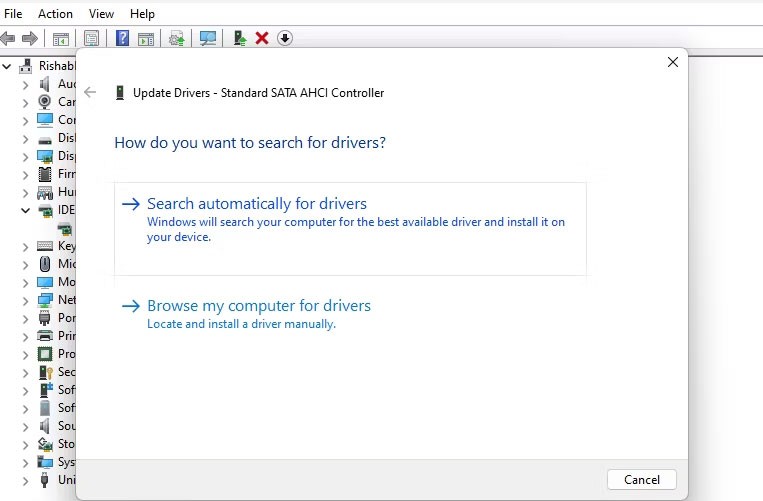
4. Po zainstalowaniu aktualizacji sterownika uruchom ponownie komputer. Jeśli czarny ekran błędu się nie pojawi, oznacza to, że problem został rozwiązany.
5. Wypróbuj narzędzie innej firmy do naprawy dysku
Czasami wbudowane narzędzia systemu Windows do rozwiązania problemu nie działają. W takim przypadku należy skorzystać z narzędzi innych firm. W tym poradniku wykorzystamy bezpłatne narzędzie Macrorit Partition Expert.
Uwaga : Narzędzia do naprawy dysków innych firm nie są niezawodne. Czasami działają, ale czasami powodują więcej problemów z systemem. Dlatego przed użyciem jakiegokolwiek narzędzia należy utworzyć punkt przywracania w systemie Windows w celu utworzenia kopii zapasowej.
Oto jak używać narzędzia Macrorit Partition Expert w systemie Windows:
1. Pobierz narzędzie ze strony Macrorit i zainstaluj aplikację.
2. Kliknij dm.exe , aby uruchomić Macrorit Partition Expert.
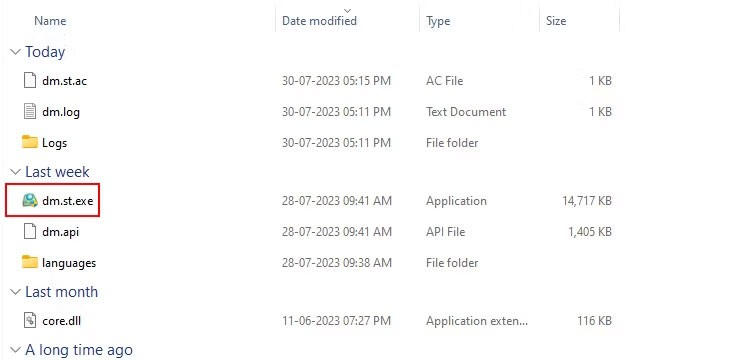
3. W oknie aplikacji wybierz dysk lub wolumin, na którym znajduje się aktualna wersja systemu Windows. Na przykład w tym przypadku jest to Dysk 0 .
4. Po wybraniu opcji kliknij opcję Sprawdź głośność na pasku bocznym po lewej stronie.
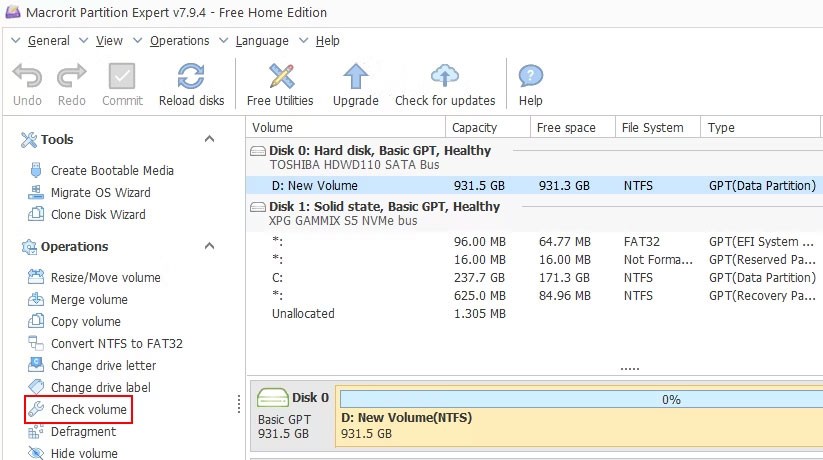
5. Wybierz opcję Napraw znalezione błędy , Spróbuj naprawić znalezione uszkodzone sektory i kliknij OK.
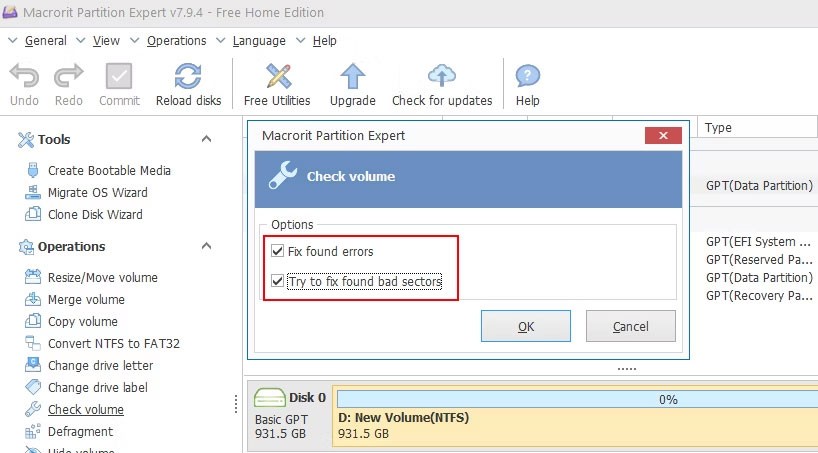
Macrorit Partition Expert przeanalizuje teraz wybrany dysk, sprawdzi, czy nie ma uszkodzonych sektorów i spróbuje je naprawić.
6. Przywróć ustawienia fabryczne systemu Windows
Jeśli żadne z rozwiązań nie pomoże, ostatnią deską ratunku jest ponowna instalacja systemu Windows. Spowoduje to usunięcie wszystkich danych z komputera, dlatego pamiętaj o wykonaniu kopii zapasowej ważnych danych.
Po utworzeniu kopii zapasowej plików sprawdź, jak przywrócić system Windows do ustawień fabrycznych . Po zakończeniu ponownej instalacji będziesz mieć „czyste” urządzenie, na którym będziesz mógł pracować i przywrócić wszystkie pliki z kopii zapasowej.
Czym jest VPN, jakie są jego zalety i wady? Omówmy z WebTech360 definicję VPN oraz sposób zastosowania tego modelu i systemu w praktyce.
Zabezpieczenia systemu Windows oferują więcej niż tylko ochronę przed podstawowymi wirusami. Chronią przed phishingiem, blokują ransomware i uniemożliwiają uruchamianie złośliwych aplikacji. Jednak te funkcje nie są łatwe do wykrycia – są ukryte za warstwami menu.
Gdy już się tego nauczysz i sam wypróbujesz, odkryjesz, że szyfrowanie jest niezwykle łatwe w użyciu i niezwykle praktyczne w codziennym życiu.
W poniższym artykule przedstawimy podstawowe operacje odzyskiwania usuniętych danych w systemie Windows 7 za pomocą narzędzia Recuva Portable. Dzięki Recuva Portable możesz zapisać dane na dowolnym wygodnym nośniku USB i korzystać z niego w razie potrzeby. Narzędzie jest kompaktowe, proste i łatwe w obsłudze, a ponadto oferuje następujące funkcje:
CCleaner w ciągu kilku minut przeskanuje Twoje urządzenie w poszukiwaniu duplikatów plików i pozwoli Ci zdecydować, które z nich możesz bezpiecznie usunąć.
Przeniesienie folderu Pobrane z dysku C na inny dysk w systemie Windows 11 pomoże zmniejszyć pojemność dysku C i sprawi, że komputer będzie działał płynniej.
Jest to sposób na wzmocnienie i dostosowanie systemu tak, aby aktualizacje odbywały się według Twojego harmonogramu, a nie harmonogramu firmy Microsoft.
Eksplorator plików systemu Windows oferuje wiele opcji zmieniających sposób wyświetlania plików. Być może nie wiesz, że jedna ważna opcja jest domyślnie wyłączona, mimo że ma kluczowe znaczenie dla bezpieczeństwa systemu.
Przy użyciu odpowiednich narzędzi możesz przeskanować swój system i usunąć programy szpiegujące, reklamowe i inne złośliwe programy, które mogą znajdować się w systemie.
Poniżej znajdziesz listę oprogramowania zalecanego przy instalacji nowego komputera, dzięki czemu będziesz mógł wybrać najpotrzebniejsze i najlepsze aplikacje na swoim komputerze!
Przechowywanie całego systemu operacyjnego na pendrive może być bardzo przydatne, zwłaszcza jeśli nie masz laptopa. Nie myśl jednak, że ta funkcja ogranicza się do dystrybucji Linuksa – czas spróbować sklonować instalację systemu Windows.
Wyłączenie kilku z tych usług może znacznie wydłużyć czas pracy baterii, nie wpływając przy tym na codzienne korzystanie z urządzenia.
Ctrl + Z to niezwykle popularna kombinacja klawiszy w systemie Windows. Ctrl + Z pozwala zasadniczo cofać działania we wszystkich obszarach systemu Windows.
Skrócone adresy URL są wygodne w czyszczeniu długich linków, ale jednocześnie ukrywają prawdziwy adres docelowy. Jeśli chcesz uniknąć złośliwego oprogramowania lub phishingu, klikanie w ten link bezmyślnie nie jest rozsądnym wyborem.
Po długim oczekiwaniu pierwsza duża aktualizacja systemu Windows 11 została oficjalnie udostępniona.
Czym jest VPN, jakie są jego zalety i wady? Omówmy z WebTech360 definicję VPN oraz sposób zastosowania tego modelu i systemu w praktyce.
Zabezpieczenia systemu Windows oferują więcej niż tylko ochronę przed podstawowymi wirusami. Chronią przed phishingiem, blokują ransomware i uniemożliwiają uruchamianie złośliwych aplikacji. Jednak te funkcje nie są łatwe do wykrycia – są ukryte za warstwami menu.
Gdy już się tego nauczysz i sam wypróbujesz, odkryjesz, że szyfrowanie jest niezwykle łatwe w użyciu i niezwykle praktyczne w codziennym życiu.
W poniższym artykule przedstawimy podstawowe operacje odzyskiwania usuniętych danych w systemie Windows 7 za pomocą narzędzia Recuva Portable. Dzięki Recuva Portable możesz zapisać dane na dowolnym wygodnym nośniku USB i korzystać z niego w razie potrzeby. Narzędzie jest kompaktowe, proste i łatwe w obsłudze, a ponadto oferuje następujące funkcje:
CCleaner w ciągu kilku minut przeskanuje Twoje urządzenie w poszukiwaniu duplikatów plików i pozwoli Ci zdecydować, które z nich możesz bezpiecznie usunąć.
Przeniesienie folderu Pobrane z dysku C na inny dysk w systemie Windows 11 pomoże zmniejszyć pojemność dysku C i sprawi, że komputer będzie działał płynniej.
Jest to sposób na wzmocnienie i dostosowanie systemu tak, aby aktualizacje odbywały się według Twojego harmonogramu, a nie harmonogramu firmy Microsoft.
Eksplorator plików systemu Windows oferuje wiele opcji zmieniających sposób wyświetlania plików. Być może nie wiesz, że jedna ważna opcja jest domyślnie wyłączona, mimo że ma kluczowe znaczenie dla bezpieczeństwa systemu.
Przy użyciu odpowiednich narzędzi możesz przeskanować swój system i usunąć programy szpiegujące, reklamowe i inne złośliwe programy, które mogą znajdować się w systemie.
Poniżej znajdziesz listę oprogramowania zalecanego przy instalacji nowego komputera, dzięki czemu będziesz mógł wybrać najpotrzebniejsze i najlepsze aplikacje na swoim komputerze!
Przechowywanie całego systemu operacyjnego na pendrive może być bardzo przydatne, zwłaszcza jeśli nie masz laptopa. Nie myśl jednak, że ta funkcja ogranicza się do dystrybucji Linuksa – czas spróbować sklonować instalację systemu Windows.
Wyłączenie kilku z tych usług może znacznie wydłużyć czas pracy baterii, nie wpływając przy tym na codzienne korzystanie z urządzenia.
Ctrl + Z to niezwykle popularna kombinacja klawiszy w systemie Windows. Ctrl + Z pozwala zasadniczo cofać działania we wszystkich obszarach systemu Windows.
Skrócone adresy URL są wygodne w czyszczeniu długich linków, ale jednocześnie ukrywają prawdziwy adres docelowy. Jeśli chcesz uniknąć złośliwego oprogramowania lub phishingu, klikanie w ten link bezmyślnie nie jest rozsądnym wyborem.
Po długim oczekiwaniu pierwsza duża aktualizacja systemu Windows 11 została oficjalnie udostępniona.













